py2exe使用方法超详细解析(有截图)
电脑上使用Python的方法和步骤解析

电脑上使用Python的方法和步骤解析Python是一种广泛应用于科学计算、数据分析和软件开发的编程语言。
它具有简洁易读的语法和强大的功能,因此受到了众多开发者的喜爱。
在本文中,我们将详细介绍如何在电脑上使用Python,并提供一些实用的步骤和方法。
一、Python的安装首先,我们需要在电脑上安装Python编程环境。
Python可以在官方网站上免费下载,支持多个操作系统,如Windows、Mac和Linux。
根据你的操作系统选择相应的版本,并按照安装向导进行安装。
安装完成后,我们可以通过运行命令提示符或终端窗口,输入"python"命令来验证Python是否成功安装。
如果成功安装,将会显示Python的版本信息。
二、Python的集成开发环境(IDE)Python的集成开发环境可以提供更好的编程体验和开发效率。
有许多流行的Python IDE可供选择,如PyCharm、Spyder和Visual Studio Code等。
这些IDE提供了代码编辑、调试、自动补全和代码提示等功能,使得编写Python代码更加便捷。
在选择IDE时,可以根据个人喜好和需求进行选择。
例如,如果你需要进行科学计算和数据分析,Spyder可能更适合你;如果你需要进行Web开发,PyCharm 可能更适合你。
三、Python的包管理工具(pip)Python的包管理工具pip可以帮助我们安装和管理Python的第三方库。
第三方库是由其他开发者编写的,可以扩展Python的功能。
常用的第三方库有NumPy、Pandas和Matplotlib等。
在命令提示符或终端窗口中,输入"pip install 包名"命令即可安装相应的第三方库。
例如,要安装NumPy库,可以输入"pip install numpy"命令。
四、Python的基本语法和语句Python的基本语法和语句相对简单易懂。
py2exe使用方法

py2exe使用方法一、简介py2exe是一个将python脚本转换成windows上的可独立执行的可执行程序(*.exe)的工具,这样,你就可以不用装python而在windows系统上运行这个可执行程序。
py2exe已经被用于创建wxPython,Tkinter,Pmw,PyGTK,pygame,win32com client和server,和其它的独立程序。
py2exe是发布在开源许可证下的。
二、安装py2exe从/py2exe下载并运行与你所安装的Python对应的py2exe 版本的installer,这将安装py2exe和相应的例子;这些例子被安装在lib\site-packages\py2exe\samples目录下。
三、py2exe的用法如果你有一个名为helloworld.py的python脚本,你想把它转换为运行在windows上的可执行程序,并运行在没有安装python的windows系统上,那么首先你应写一个用于发布程序的设置脚本例如mysetup.py,在其中的setup函数前插入语句import py2exe 。
mysetup.py示例如下:# mysetup.pyfrom distutils.core import setupimport py2exesetup(console=["helloworld.py"])然后按下面的方法运行mysetup.py:python mysetup.py py2exe上面的命令执行后将产生一个名为dist的子目录,其中包含了helloworld.exe,python24.dll,library.zip这些文件。
如果你的helloworld.py脚本中用了已编译的C扩展模块,那么这些模块也会被拷贝在个子目录中,同样,所有的dll文件在运行时都是需要的,除了系统的dll文件。
dist子目录中的文件包含了你的程序所必须的东西,你应将这个子目录中的所有内容一起发布。
python打包EXE
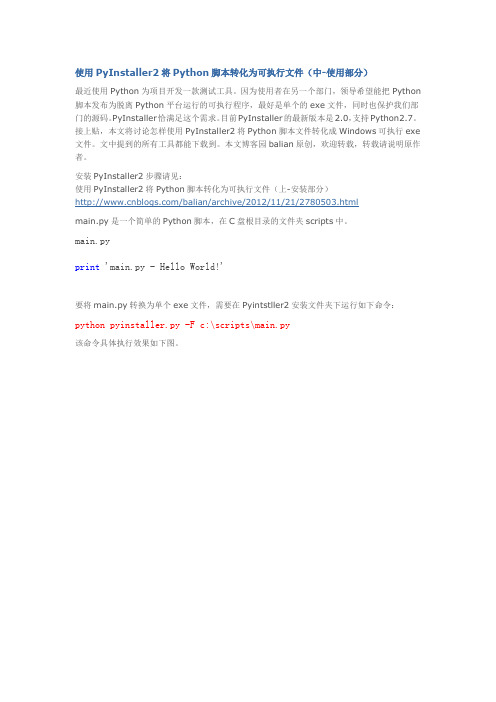
使用PyInstaller2将Python脚本转化为可执行文件(中-使用部分)最近使用Python为项目开发一款测试工具。
因为使用者在另一个部门,领导希望能把Python 脚本发布为脱离Python平台运行的可执行程序,最好是单个的exe文件,同时也保护我们部门的源码。
PyInstaller恰满足这个需求。
目前PyInstaller的最新版本是2.0,支持Python2.7。
接上贴,本文将讨论怎样使用PyInstaller2将Python脚本文件转化成Windows可执行exe 文件。
文中提到的所有工具都能下载到。
本文博客园balian原创,欢迎转载,转载请说明原作者。
安装PyInstaller2步骤请见:使用PyInstaller2将Python脚本转化为可执行文件(上-安装部分)/balian/archive/2012/11/21/2780503.ht mlmain.py是一个简单的Python脚本,在C盘根目录的文件夹scripts中。
main.pyprint 'main.py - Hello World!'要将main.py转换为单个exe文件,需要在Pyintstller2安装文件夹下运行如下命令:python pyinstaller.py -F c:\scripts\main.py该命令具体执行效果如下图。
本文来自博客园balian。
单个的main.exe文件可以在文件夹C:\pyinstaller2\main\dist找到,如图。
现在main.exe可以用来发布了。
命令中参数-F表示生成单个exe文件。
如果没有该参数,需要发布的就是一个文件夹了,如下图。
PyInstaller2对于Python内部模块的支持如何,使用同样的命令对如下代码打包,没有任何问题。
'''main.py'''importtimeprint 'main.py - Hello World!'time.sleep(10)下面看看PyInstaller2对于用户自定义的模块怎么处理。
PY2EXE使用方法(WINDOWS环境)

py2exe使用方法(windows环境)
1、安装python2.7和py2exe软件;
2、设置环境变量(目的DOS环境下可以运行python):
计算机>>属性>>更改设置>>高级>>环境变量>>系统变量
双击path,弹出编辑系统变量文本框;
将python的安装路径复制到变量值文本框的最后边(如:我安装路径为:C:\Python27,则将;C:\Python27复制到变量值文本框的最后面)
3、编写脚本HelloWorld.py:
打开IDLE(Python GUI)>>File>>New Window新建窗口
输入语句print("Hello World!")
保存到F:\python目录下;
4、编写脚本SetUp.py,并保存到HelloWorld.py相同目录内;:
输入语句:
#setup.py
from distutils.core import setup
import py2exe
#----HelloWorld.py为生成可执行文件的脚本---------#
setup(console=['HelloWorld.py'])
5、进入DOS环境下:开始>>cmd打开DOS编辑框;
进入F:\python目录:
f:
cd python
6、输入命令python SetUp.py py2exe生成HellWorld.py的可执行文件HelloWorld.exe,并存放在F:\python\dist目录下;。
py2exe使用教程
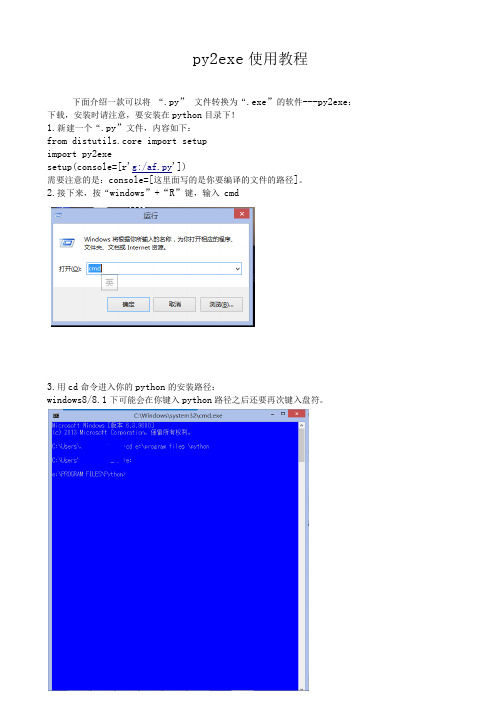
py2exe使用教程
下面介绍一款可以将“.py” 文件转换为“.exe”的软件---py2exe:下载,安装时请注意,要安装在python目录下!
1.新建一个“.py”文件,内容如下:
from distutils.core import setup
import py2exe
setup(console=[r'g:/af.py'])
需要注意的是:console=[这里面写的是你要编译的文件的路径]。
2.接下来,按“windows”+“R”键,输入cmd
3.用cd命令进入你的python的安装路径:
windows8/8.1下可能会在你键入python路径之后还要再次键入盘符。
4.接下来,键入:你的“setup.py”的路径,注意:请以python 开头!并以py2exe结尾!
如:python g:\setup.py py2exe
5.接下来,你会看到一堆东
西蹦出来,像这样:
6.成功了!我们来验证一下:我原来写的代码是这样的:
7.验证是否存在,以及能否正确执行(注意:可执行文件一般存放在python目录下的dist目录中,请不要随意删除dist目录中的文件,否则可能导致程序无法执行!)
文件存在!我们下面开
始执行:
正确执行!。
python文件转为exe文件的方法及用法
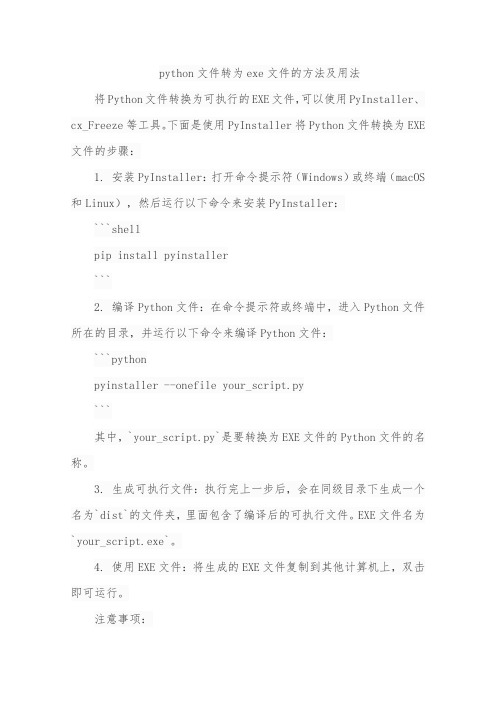
python文件转为exe文件的方法及用法将Python文件转换为可执行的EXE文件,可以使用PyInstaller、cx_Freeze等工具。
下面是使用PyInstaller将Python文件转换为EXE 文件的步骤:1. 安装PyInstaller:打开命令提示符(Windows)或终端(macOS 和Linux),然后运行以下命令来安装PyInstaller:```shellpip install pyinstaller```2. 编译Python文件:在命令提示符或终端中,进入Python文件所在的目录,并运行以下命令来编译Python文件:```pythonpyinstaller --onefile your_script.py```其中,`your_script.py`是要转换为EXE文件的Python文件的名称。
3. 生成可执行文件:执行完上一步后,会在同级目录下生成一个名为`dist`的文件夹,里面包含了编译后的可执行文件。
EXE文件名为`your_script.exe`。
4. 使用EXE文件:将生成的EXE文件复制到其他计算机上,双击即可运行。
注意事项:* 如果Python文件使用了第三方库,需要确保这些库在目标计算机上也已安装。
否则,可能会导致运行时错误。
* 如果Python文件有图形界面(GUI),需要使用PyInstaller 的相应选项进行配置。
否则,可能会导致GUI显示不正确。
* 将Python文件转换为EXE文件并不是将Python代码转换成机器代码,而是将Python代码和相关依赖打包成一个可执行文件。
因此,生成的EXE文件可能比较大,且包含Python解释器。
py2exe打包教程
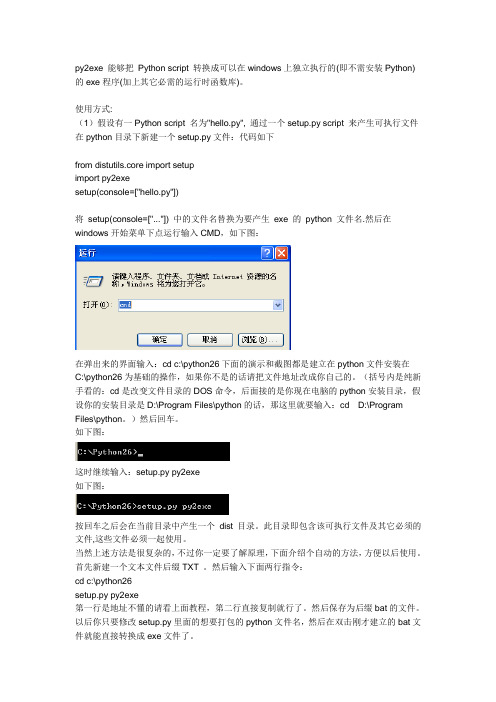
py2exe 能够把Python script 转换成可以在windows上独立执行的(即不需安装Python)的exe程序(加上其它必需的运行时函数库)。
使用方式:(1)假设有一Python script 名为"hello.py", 通过一个setup.py script 来产生可执行文件在python目录下新建一个setup.py文件:代码如下from distutils.core import setupimport py2exesetup(console=["hello.py"])将setup(console=["..."]) 中的文件名替换为要产生exe 的python 文件名.然后在windows开始菜单下点运行输入CMD,如下图:在弹出来的界面输入:cd c:\python26下面的演示和截图都是建立在python文件安装在C:\python26为基础的操作,如果你不是的话请把文件地址改成你自己的。
(括号内是纯新手看的:cd是改变文件目录的DOS命令,后面接的是你现在电脑的python安装目录,假设你的安装目录是D:\Program Files\python的话,那这里就要输入:cd D:\Program Files\python。
)然后回车。
如下图:这时继续输入:setup.py py2exe如下图:按回车之后会在当前目录中产生一个dist 目录。
此目录即包含该可执行文件及其它必须的文件,这些文件必须一起使用。
当然上述方法是很复杂的,不过你一定要了解原理,下面介绍个自动的方法,方便以后使用。
首先新建一个文本文件后缀TXT 。
然后输入下面两行指令:cd c:\python26setup.py py2exe第一行是地址不懂的请看上面教程,第二行直接复制就行了。
然后保存为后缀bat的文件。
以后你只要修改setup.py里面的想要打包的python文件名,然后在双击刚才建立的bat文件就能直接转换成exe文件了。
关于python打包成exe的一点经验之谈

关于python打包成exe的⼀点经验之谈我经常⽤python写些脚本什么的,有时候脚本写完以后,每次运⾏都得在IDE打开在运⾏,很⿇烦,所以经常将python编译成exe.SO...有了⼀点经验,在这和⼤家分享⼀下。
python 打包成exe 主要有两种,⼀种是py2exe,另⼀种便是pyInstaller,之前我是⽤py2exe的,但是我后来发现py2exe存在问题:1,打包好的 exe只能在相同的系统下运⾏,⽐如你在XP系统⽤py2exe打包好的exe只能在XP上运⾏,在win7上肯定有问题,⽽且也是存在在别的XP机⼦上也可能不能运⾏,因为⼀些别的机⼦可能会缺少dll⽂件什么的,作者我当时之所以抛弃py2exe 也是因为这个原因;2,打包的⽂件也需要打包同exe下的dll,和⼀些库的压缩包,不然exe根本跑不起来②, pyinstaller-1.5打开cmd cd进⼊pyinstaller解压⽬录,cd 5运⾏ python Configure.py*(可能需要安装pywin32.下载并安装即可,重新运⾏命令即可)结果提⽰保存在config.dat⽂件中。
其中config.dat⽂件存放在pyinstaller的根⽬录。
3. 将⾃⼰写的py程序打包exe①, pyinstaller-2.0的⽅法:将⾃⼰写的py⽂件(HelloWorld.py)拷贝到pyinstaller解压⽬录下,打开cmd cd进⼊解压后的⽬录下,即:cd运⾏命令 python pyinstaller.py [opts] yourprogram.py在此处则是运⾏:python pyinstaller.py [opts] HelloWorld.py在⽬录下会⽣成⼀个helloworld的⽂件夹,⾥⾯存放 HelloWorld.spec⽂件,;两个⽂件夹(dist,buildi),可以运⾏的exe则放在/dist/yourprogram下。
- 1、下载文档前请自行甄别文档内容的完整性,平台不提供额外的编辑、内容补充、找答案等附加服务。
- 2、"仅部分预览"的文档,不可在线预览部分如存在完整性等问题,可反馈申请退款(可完整预览的文档不适用该条件!)。
- 3、如文档侵犯您的权益,请联系客服反馈,我们会尽快为您处理(人工客服工作时间:9:00-18:30)。
py2exe使用方法详解最近有很多朋友对网上的py2exe使用教程看不懂,我在这里发布图文详解。
平台:python2.51py2exe:0.69 for python2.5这里以打包e://hello.py为例第一步:在e盘新建hello.py:helo.py代码如下:--------------------print "hello"raw_input()--------------------图片:第二步:可以在任何路径任何位置新建一个名为setup.py的文件,这里把setup.py建在e盘根目录e:\setup.py:代码如下:from distutils.core import setupimport py2exesetup(console=[r’e:/hello.py’])#这里是要打包的py文件的路径。
第三步:打开命令提示符(cmd)。
注意:不是python解析器,看到网上很多人都把其理解为python 解析器,注意:python解析器!!!是cmd然后切换到你的python25目录,这里我的python25目录为d:\python25然后在cmd下输入:python e:\setup.py py2exe注:e:\setup.py是你的setup.py位置(此位置可自行替换)然后按Enter继续,看见一大堆输出信息。
搞定!现在去d:\python25目录看看是否生成了名为dist 的文件夹进入文件夹dist,点击helo.exe就可以运行你打包的程序了。
而dist文件夹就是你打包好的程序文件夹,记住,发布的时候要把里面的所有文件都一同发布!!!运行结果:如果你要打包*.pyw文件,只要把setup.py里的console改成windows即可如果还不懂,可以试试这个图形化打包的软件:点击这里查看。
再不懂可以留言问我!py2exe是一种python发布工具,可以用来将 python 脚本转换成 windows 下的可执行程序,而且不需要安装 python 环境便可运行。
py2exe 现在可以用来创建使用了 wxPython, Tkinter, Pmw, PyGTK, pygame, win32com client 以及 server 等模块的程序。
要使用py2exe编译工具,首先要安装。
python自身不带这个功能。
关于py2exe的基本用法:1、首先需要我们自己手写一个setup.py程序,内容为:from distutils.croe import setup ''' distutils 是python 内建的模块。
这里从distutils里导入setup方法。
'''import py2exe ''' 导入py2exe模块'''setup(console=['myprogram.py']) '''console后面跟的是一个列表。
此处的myprogram.py是你要编译的.py程序这里我使用了console这个参数,它表示的是程序运行在命令提示符下,也就是DOS窗口里。
或者说是CMD.exe里。
如果你的python里使用了图形组建,即:GUI,那么就要把console 改成 windows。
'''把上面这段代码保存后,我们切换到cmd.exe里,运行下面的命令:python setup.py py2exe就会出现编译过程,最后会生成两个文件夹:build 和dist ,其中dist目录里面存放的是你编译好的可执行文件myprogram.exe,此时,你就可以直接运行这个生成的.exe文件了。
另一个build目录是临时文件可以删除。
当你在其他没有python环境的系统上运行必要的文件:*.pyd,library.zip,MSVCR71.dllpython*.dll这几个文件是必须要和生成的.exe 文件放在一起。
以上是最基本的编译方法。
不过在我测试的时候出现了问题。
我用pyqt4写了一个最简单的小程序,功能就是显示一个窗口。
文件名称是window.py 代码如下:#!/usr/bin/python#filename:window.pyimport sysfrom PyQt4 import QtCore,QtGuiclass Mywindow(QtGui.QMainWindow):def __init__(self):QtGui.QMainWindow.__init__(self)self.setWindowTitle('my first pyqt window')self.resize(300,200)app=QtGui.QApplication(sys.argv)mywindow=Mywindow()mywindow.show()app.exec_()用来编译的setup.py代码如下:#!/usr/bin/python#filename:setup.pyfrom distutils.core import setupimport py2exesetup(windows=["window.py"])整个编译过程都很顺利,可是当我运行编译好的window.exe文件的时候,出现了错误提示:Traceback (most recent call last):File "window.py", line 5, in <module>File "PyQt4\QtCore.pyc", line 12, in <module>File "PyQt4\QtCore.pyc", line 10, in __loadImportError: No module named sip这让我很困惑,后来去搜索了一下得到如下解决方法:#!/usr/bin/python#filename:setup.pyfrom distutils.core import setupimport py2exesetup(windows=[{"script":"myprogram.py"}],options={"py2exe":{"includes":["sip"]}})这样再次编译一下,程序可以正常运行,这其中的关键是在与setup这个函数可以带很多参数,我就是因为不了解setup所以出现了比较困惑的问题。
关于更多py2exe的使用方法和更多参数介绍,目前还没找到更详细的介绍,只在/里面找到了这一段:不过我觉得写算是比较详细的了。
其中我做了些小小的改动。
在此对作者表示歉意!1. 打包文件最好要和你的主程序文件放在同一目录下.我曾经试着把打包文件放在上级目录,结果在搜索依赖库的时候遇到了很多麻烦.2. 打包文件本身其实也是一个python的程序,虽然一般只有一个setup函数.此函数可以有name,description,version,console,windows,options,data_files 等参数. 3. 要生成一个或多个命令行的exe,setup需要一个List型的名为console参数,指名源py文件.4. 要生成一个或多个GUI的exe,setup需要一个List型的名为windows参数,指名源py文件.List的每项都可以有图标等选项, 就是icon_resources哪里,图标也是个Tuple的List,但是windows一般只会显示出第一个图标,所以一个就够了.5. 如果你想用png文件直接当图标,那很可能会在生成exe的时候,引起python 崩溃,所以还是赶紧转成ico吧6. 如果你和我一样,生成的GUI的exe文件,在执行的时候,报 ImportError: No module named cairo ,那最好在setup函数里加上options,里面有include cairo 的选项.7. 如果你也有数据文件(比如glade文件,图片文件等),py2exe默认并不会帮你一起打包,你需要在setup函数中加传 data_files参数.data_files需要是一个List,每项可以是直接指向数据文件的字符串,也可以是一个Tuple;如果是前者,数据文件会直接在生成的dist目录下面,如果是后者,Tuple的第一个元素是目标目录,第二个元素是是个源文件名的List,效果是把所有的源文件存放在dist下的指定的目标目录下.(呃,好长好拗口…)8. 在py2exe生成的环境中,__file__这个应用将失效,这个问题的解决方法可以参看/index.cgi/WhereAmI这里.个人觉得Alternate Solution更加靠谱.9. 好了,现在如果你已经写好了打包文件(win_packer.py),也对源代码进行了应有的修改,你就可以执行 python win_packer.py py2exe 来生成exe了,执行此命令会在当前目录下多出一个 dist 目录,你只要把dist目录复制出来,运行里面的exe,就可以了10. 最后,如果你的GUI程序还是运行不了,你还需要手工将你的GTK+安装安装目录(默认是C:\GTK)下的etc和lib目录复制到dist目录。
py2exe用法from:http://www.dev.idv.tw/mediawiki/index.php/Py2exe簡介Descriptionpy2exe是一個工具程式,可以將python程式轉換成為單一的執行檔案。
在某些情況下使用者也許不想安裝整個python套件或是相關的檔案。
透過py2exe可以將您的工具包裝成單一的執行檔,及數個相關檔案。
使用者只要下載這幾個檔案就可以執行該程式了。
因為py2exe會自動將該工具的或自動搜尋您的python程式中所有用到的模組及檔案加以集中包裝至這數個檔案中。
關於py2exe的相關資訊可以在下面的網站中找到。
[url=/projects/py2exe/]/projects/py2exe/[/url] 且讓我用一個範例來說明。
我寫了一個wxPython的程式。
大家都知道wxPython就是python及wxWidgets的結合。
對於使用者來說,要同時在他們的電腦中安裝python及wxPython,其實是個蠻沈重的負擔。
所以我打算使用py2exe將我寫的工具包裝起來。
